电脑上的快捷键
相信大家都不陌生
日常办公能带来很大的便利
今天知知就为大家整理了一些
方便又实用快捷键
(Windows 10/11系统通用)
助你工作效率飞速上升
一起来看看吧
01
打开“剪贴板”【Win+V】
【Win+V】打开剪贴板,是Windows 10系统在2018年10月份更新中引入,它可以保存最近几次复制的文本内容和剪切内容,相当于一个历史记录功能;同时在剪切板界面,可以对复制的内容进行删除、固定和全部清除等操作。
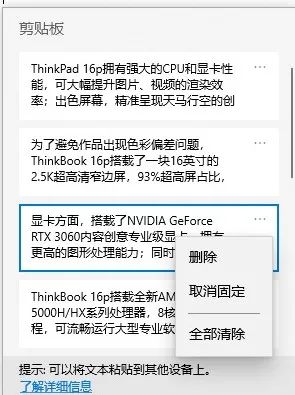
例如,我们需要对多个内容进行逐个复制,可Ctrl+C逐个进行复制,然后同时按【Win+V】键,打开剪贴板进行查看,对重要的内容也可进行固定,下次还能用!
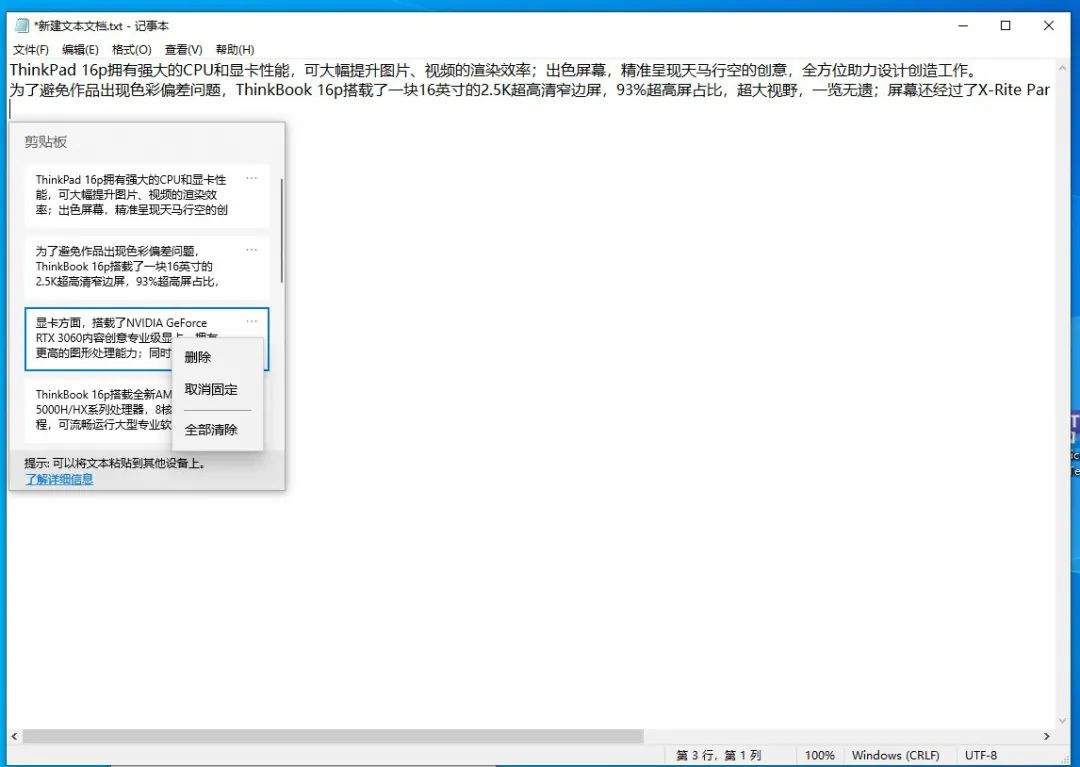
02
打开“听写”【Win+H】
当你不想使用鼠标和键盘的时候,可同时按【Win+H】键打开听写功能,通过语音录入来记录所说内容,此快捷键对内容性工作提供了很大的便利。
例如,大型的汇报文件,需进行编写,打字记录又费事费力,可直接通过此功能进行口述记录,汇报文件还不是轻松完成!
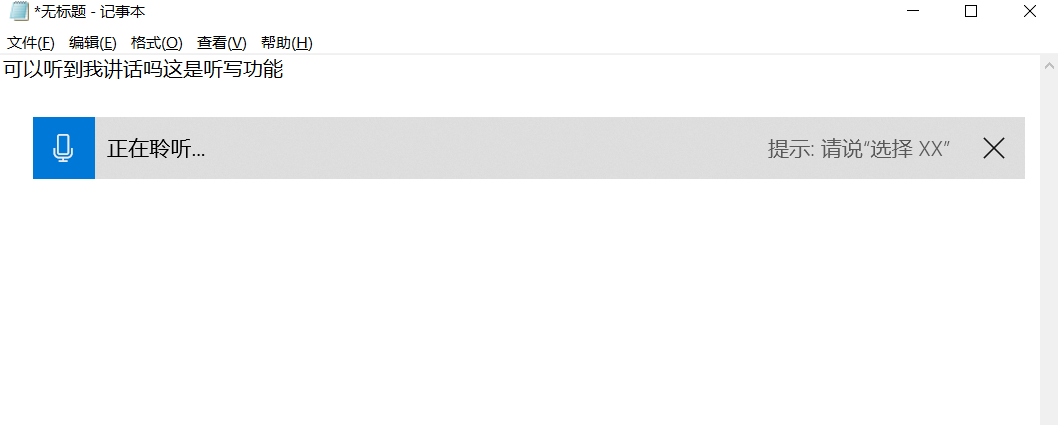
03
最熟悉的快捷键【Ctrl+C、Ctrl+V】
日常使用最多的就是复制Ctrl+C和粘贴Ctrl+V,可以快速的选取我们所需的内容进行再次编辑使用。
Windows 10系统还有很多Ctrl快捷键,今天知知也一并给大家整理出来,可以(开始夸我啦)保存使用哦
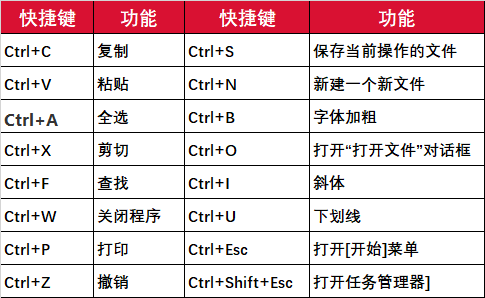
04
快速截屏【Win+Shift+S】
同时按【Win+Shift+S】键,可快速截屏,同时可以自由选择截图区域:矩形截图、任意形状截图、窗口截图、全屏幕截图。
例如,我们想截图开始菜单栏,同时按下【Win+Shift+S】,选择矩形截图,选取开始菜单栏位置就可以啦。
PS:知行汇之前推送过4种电脑截屏快捷键的图文,感兴趣的小伙伴可点击下方图片查看。
05
打开“连接”【Win+K】
【Win+K】打开连接功能,可以快速连接和查看无线显示器和音频设备,对远程会议、演讲、分享等都很方便。
例如,我们准备参加线上会议时,通过此快捷键连接耳机设备,即可快速开启会议。
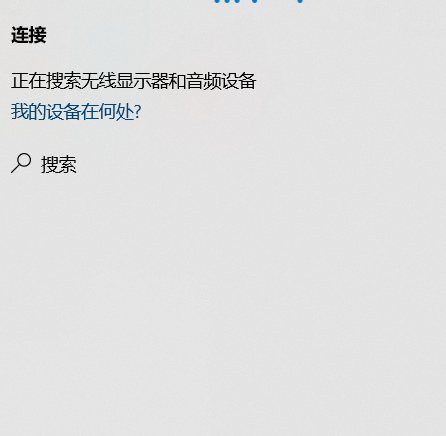
06
打开“投影”【Win+P】
投影有四种模式分别是:仅支电脑屏幕、复制、扩展和仅第二屏幕,适用于会议分享,通过模式选择展示效果。
例如培训和扩展显示器需要,可通过此快捷键,快速进入投影模式,根据所需进行扩展和展示。
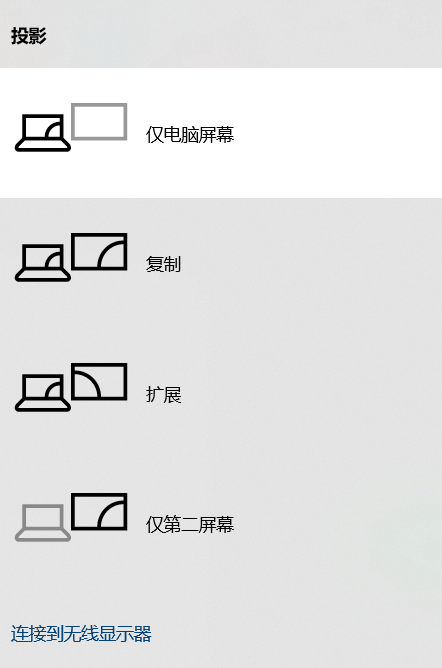
07
打开“快速助手”【Win+Ctrl+Q】
【Win+Ctrl+Q】打开快速助手,可提供远程协助和获取协助的功能,让两名用户快速远程连接,如需远程协助可通过此快捷键获取。
例如,工作中需要让他人帮忙安装工作系统,可通过此快捷键获取协助,也可通过远程协助帮助别人,再也不用自己埋头解决啦!
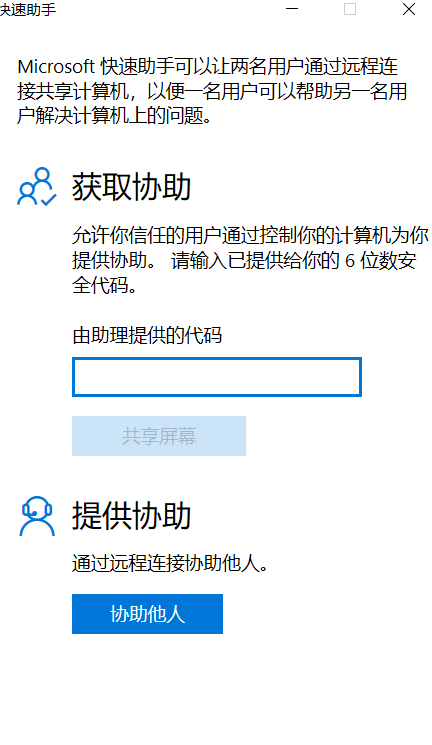
08
快速锁定电脑【Win+L】
暂时不用电脑时,可按【Win+L】键,快速锁屏,保护个人隐私。
例如,午休时间个人还有文件未完成,又担心泄露隐私,可直接【Win+L】锁屏,出门在外,隐私有保障。
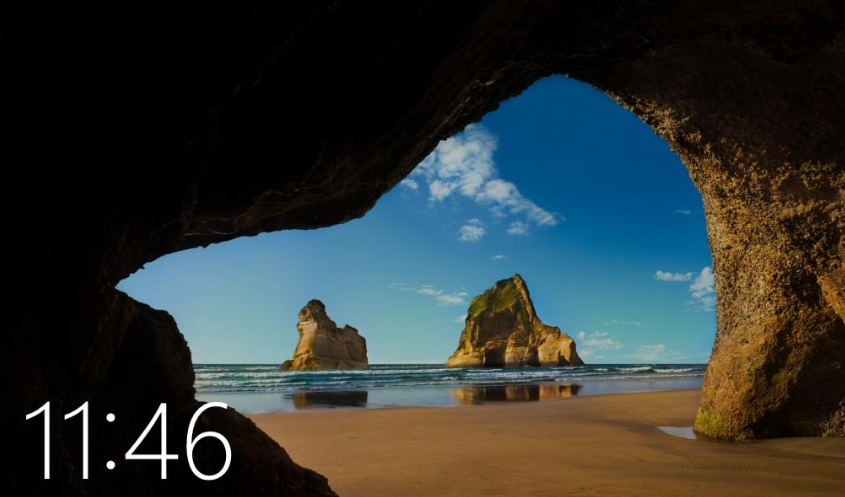
09
打开“各种设置”【Win+X】
【Win+X】直通电脑的各种设置,包括快速关机、设备管理器和磁盘管理等,使用方便快捷。
例如电脑开启软件过多,可按【Win+X】选择设备管理器,释放空间,也可查看电脑磁盘存储进行定期清理,简单实用就用Win+X
!
以上就是快捷键的所有内容啦,还有不知道的小伙伴快来尝试一下,方便又好用!我们下次见咯~
往期图文推荐
ThinkBook 14 2023酷睿版新品速递
如何跳过Windows 11系统的解包联网页面
ThinkBook 随行能量卡五大卖点总结
·
·
———END———
限 时 特 惠: 本站每日持续更新海量各大内部创业教程,永久会员只需98元,全站资源免费下载 点击查看详情
站 长 微 信: yjxmw518




